- Autora Lauren Nevill [email protected].
- Public 2023-12-16 18:50.
- Última modificació 2025-01-23 15:17.
Picasa és un programari de processament d’imatges que es pot descarregar gratuïtament. Picasa és fàcil d'utilitzar i disposa de diverses funcions útils per editar imatges i fotos.
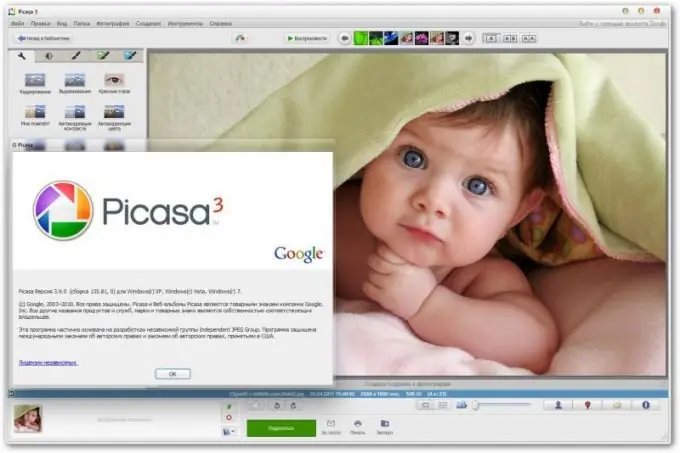
Instruccions
Pas 1
Pengeu imatges des del vostre ordinador a la biblioteca del programa. Això es pot fer immediatament en instal·lar el programa, acceptant importar totes les imatges. Si per alguna raó no volíeu fer-ho a la fase d'instal·lació, feu servir el botó "Importa" o aneu al menú "Fitxer" i seleccioneu la funció "Afegeix carpeta". En el primer cas, vosaltres mateixos escolliu les fotos que voleu afegir i podeu establir un nom únic per a l'àlbum al programa; en el segon, només cal afegir la carpeta seleccionada a l'ordinador a la biblioteca.
Pas 2
Utilitzeu les tecles d'accés directe per millorar la imatge general. Seleccioneu la imatge que necessiteu per processar a la biblioteca de programes i feu-hi doble clic amb el botó esquerre del ratolí. La barra d’eines d’edició apareix a l’esquerra. Per tal que la vostra foto sigui moderadament brillant i els colors siguin els més naturals, feu servir els botons "Contrast automàtic" i "Correcció automàtica del color". Com a regla general, milloren instantàniament la imatge.
Pas 3
Per eliminar l'efecte d'ulls vermells, feu clic al botó "Ulls vermells". Aquesta funció us ajudarà a fer que els vostres ulls semblin naturals. Si voleu retallar part de la imatge, utilitzeu el botó Retalla. Podeu seleccionar manualment l'àrea que quedarà després de processar-la o utilitzar les mides estàndard i simplement moure el marc fins que estigueu satisfet de la seva posició. Per girar la foto, utilitzeu els botons de rotació que hi ha a sota de la imatge.
Pas 4
Ajusteu el color i la il·luminació. Per fer-ho, aneu a la barra d'eines de la pestanya "Il·luminació i correcció de color". Podeu editar manualment el contrast, la brillantor i altres paràmetres de color de la imatge movent els marcadors de les escales de Lluminositat, Lluminositat, Foscor i Temperatura de color.
Pas 5
Utilitzeu filtres. Les tres pestanyes restants de la barra d’eines són pestanyes amb diversos tipus de filtres, amb les quals podeu aplicar efectes com sèpia, to en blanc i negre, lluentor, granulor, ombra, etc. Podeu experimentar tot el que vulgueu, desfent ja superposats efectes i superposició de nous.
Pas 6
Deseu la imatge. Per fer-ho, utilitzeu la drecera de teclat Ctrl i S. Si voleu desar tant la imatge original com la versió editada, aneu al menú "Fitxer" i feu clic al botó "Desa com …". Si voleu canviar la mida de la foto, utilitzeu el botó Exporta que hi ha a sota de la imatge. En fer-hi clic, podeu seleccionar una carpeta per desar, canviar la mida i configurar altres paràmetres de la vostra foto.






